详解Bootstrap按钮_javascript技巧
描述
Bootstrap Button(按钮)JavaScript 插件允许您加强按钮的功能。您可以控制按钮的状态,也可以为组件创建按钮组,比如工具条。
什么是必需的
您必须引用 jquery.js 和 bootstrap-button.js - 这两个 JavaScript 文件。它们都位于 docs/assets/js 文件夹内。
如何使用它
您可以不编写任何 JavaScript 只通过标记使用该插件,也可以通过 JavaScript 启用按钮。
Bootstrap 提供了一些选项来定义按钮的样式,具体如下表所示:
以下样式可用于,
| 类 | 描述 |
|---|---|
| .btn | 为按钮添加基本样式 |
| .btn-default | 默认/标准按钮 |
| .btn-primary | 原始按钮样式(未被操作) |
| .btn-success | 表示成功的动作 |
| .btn-info | 该样式可用于要弹出信息的按钮 |
| .btn-warning | 表示需要谨慎操作的按钮 |
| .btn-danger | 表示一个危险动作的按钮操作 |
| .btn-link | 让按钮看起来像个链接 (仍然保留按钮行为) |
| .btn-lg | 制作一个大按钮 |
| .btn-sm | 制作一个小按钮 |
| .btn-xs | 制作一个超小按钮 |
| .btn-block | 块级按钮(拉伸至父元素100%的宽度) |
| .active | 按钮被点击 |
| .disabled | 禁用按钮 |
首先看下不同颜色的按钮:
<html lang="en">
<head>
<!--网站编码格式,UTF-8 国际编码,GBK或 gb2312 中文编码-->
<meta http-equiv="content-type" content="text/html;charset=utf-8" />
<meta http-equiv="X-UA-Compatible" content="IE=edge">
<meta name="Keywords" content="关键词一,关键词二">
<meta name="Description" content="网站描述内容">
<meta name="Author" content="Yvette Lau">
<meta name = "viewport" content = " width = device-width, initial-scale = 1 ">
<title>BootstrapDemo</title>
<!--css js 文件的引入-->
<link rel="stylesheet" type="text/css" href="../bootstrap-3.3.5-dist/css/bootstrap.min.css">
</head>
<body style="padding: 20px;">
<!-- 标准的按钮 -->
<button type="button" class="btn btn-default">默认按钮</button>
<!-- 提供额外的视觉效果,标识一组按钮中的原始动作 -->
<button type="button" class="btn btn-primary">原始按钮</button>
<!-- 表示一个成功的或积极的动作 -->
<button type="button" class="btn btn-success">成功按钮</button>
<!-- 用于要弹出信息的按钮 -->
<button type="button" class="btn btn-info">信息按钮</button>
<!-- 表示应谨慎操作的动作 -->
<button type="button" class="btn btn-warning">警告按钮</button>
<!-- 表示一个危险动作的按钮 -->
<button type="button" class="btn btn-danger">危险按钮</button>
<!-- 让按钮看起来像一个链接,但同时保持按钮的行为 -->
<button type="button" class="btn btn-link">链接按钮</button>
</body>
</html>效果:

btn-default / btn-primary /btn-success/ btn-info/ btn-warning/ btn-danger/ btn-link给按钮加上了不同的样式。
按钮大小
鉴于head部分都是相同的,只列出Body的内容。
<body style="padding: 20px;width:500px;"> <!-- 标准的按钮 --> <button type="button" class="btn btn-default">默认按钮</button> <button type="button" class="btn btn-lg btn-default">大的默认按钮</button> <br/><br/> <!-- 提供额外的视觉效果,标识一组按钮中的原始动作 --> <button type="button" class="btn btn-primary">原始按钮</button> <button type="button" class="btn btn-sm btn-primary">小的原始按钮</button> <br/><br/> <!-- 表示一个成功的或积极的动作 --> <button type="button" class="btn btn-success">成功按钮</button> <button type="button" class="btn btn-xs btn-success">特别小的成功按钮</button> <br/><br/> <!-- 用于要弹出信息的按钮 --> <button type="button" class="btn btn-info">信息按钮</button><br/><br/> <button type="button" class="btn btn-block btn-info">块级信息按钮</button> </body>
效果如下所示:
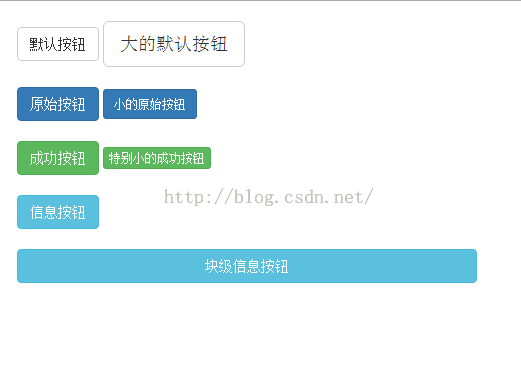
按钮状态
按钮分为active和disabled两种状态、
激活状态:按钮呈现出被按压的外观,即背景颜色变深、深色边框和阴影。
禁用状态:按钮颜色会变淡 50%,并失去渐变
看具体的例子:
<body style="padding: 20px;width:500px;"> <!-- 标准的按钮 --> <button type="button" class="btn btn-default">默认按钮</button> <button type="button" class="btn btn-default active">激活的默认按钮</button> <br/><br/> <!-- 提供额外的视觉效果,标识一组按钮中的原始动作 --> <button type="button" class="btn btn-primary">原始按钮</button> <button type="button" class="btn btn-primary active">激活的原始按钮</button> <br/><br/> <!-- 表示一个成功的或积极的动作 --> <button type="button" class="btn btn-success">成功按钮</button> <button type="button" class="btn btn-success active">激活的成功按钮</button> <br/><br/> <!-- 用于要弹出信息的按钮 --> <button type="button" class="btn btn-info">信息按钮</button> <button type="button" class="btn btn-info active">激活的信息按钮</button> <br/><br/> <button type="button" class="btn btn-default">默认按钮</button> <button type="button" class="btn btn-default disabled">禁用的默认按钮</button> <br/><br/> <!-- 提供额外的视觉效果,标识一组按钮中的原始动作 --> <button type="button" class="btn btn-primary">原始按钮</button> <button type="button" class="btn btn-primary disabled">禁用的原始按钮</button> <br/><br/> <!-- 表示一个成功的或积极的动作 --> <button type="button" class="btn btn-success">成功按钮</button> <button type="button" class="btn btn-success disabled">禁用的成功按钮</button> <br/><br/> <!-- 用于要弹出信息的按钮 --> <button type="button" class="btn btn-info">信息按钮</button> <button type="button" class="btn btn-info disabled">禁用的信息按钮</button> </body>
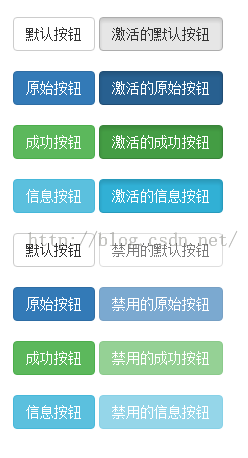
按钮标签
a,input都可以表现的像一个按钮,但是避免跨浏览器不一致,最好使用Button标签。
<body style="padding: 20px;"> <a class="btn btn-default" href="#" role="button">超链接按钮</a> <button class="btn btn-default btn-primary" type="submit">button按钮</button> <input class="btn btn-default btn-success" type="button" value="input按钮"> <input class="btn btn-default btn-info" type="submit" value="submit按钮"> </body>

以上内容给大家介绍了Bootstrap按钮相关知识,希望大家喜欢。

热AI工具

Undresser.AI Undress
人工智能驱动的应用程序,用于创建逼真的裸体照片

AI Clothes Remover
用于从照片中去除衣服的在线人工智能工具。

Undress AI Tool
免费脱衣服图片

Clothoff.io
AI脱衣机

Video Face Swap
使用我们完全免费的人工智能换脸工具轻松在任何视频中换脸!

热门文章

热工具

记事本++7.3.1
好用且免费的代码编辑器

SublimeText3汉化版
中文版,非常好用

禅工作室 13.0.1
功能强大的PHP集成开发环境

Dreamweaver CS6
视觉化网页开发工具

SublimeText3 Mac版
神级代码编辑软件(SublimeText3)

热门话题
 谁得到更多的Python或JavaScript?
Apr 04, 2025 am 12:09 AM
谁得到更多的Python或JavaScript?
Apr 04, 2025 am 12:09 AM
Python和JavaScript开发者的薪资没有绝对的高低,具体取决于技能和行业需求。1.Python在数据科学和机器学习领域可能薪资更高。2.JavaScript在前端和全栈开发中需求大,薪资也可观。3.影响因素包括经验、地理位置、公司规模和特定技能。
 神秘的JavaScript:它的作用以及为什么重要
Apr 09, 2025 am 12:07 AM
神秘的JavaScript:它的作用以及为什么重要
Apr 09, 2025 am 12:07 AM
JavaScript是现代Web开发的基石,它的主要功能包括事件驱动编程、动态内容生成和异步编程。1)事件驱动编程允许网页根据用户操作动态变化。2)动态内容生成使得页面内容可以根据条件调整。3)异步编程确保用户界面不被阻塞。JavaScript广泛应用于网页交互、单页面应用和服务器端开发,极大地提升了用户体验和跨平台开发的灵活性。
 如何使用JavaScript将具有相同ID的数组元素合并到一个对象中?
Apr 04, 2025 pm 05:09 PM
如何使用JavaScript将具有相同ID的数组元素合并到一个对象中?
Apr 04, 2025 pm 05:09 PM
如何在JavaScript中将具有相同ID的数组元素合并到一个对象中?在处理数据时,我们常常会遇到需要将具有相同ID�...
 如何实现视差滚动和元素动画效果,像资生堂官网那样?
或者:
怎样才能像资生堂官网一样,实现页面滚动伴随的动画效果?
Apr 04, 2025 pm 05:36 PM
如何实现视差滚动和元素动画效果,像资生堂官网那样?
或者:
怎样才能像资生堂官网一样,实现页面滚动伴随的动画效果?
Apr 04, 2025 pm 05:36 PM
实现视差滚动和元素动画效果的探讨本文将探讨如何实现类似资生堂官网(https://www.shiseido.co.jp/sb/wonderland/)中�...
 console.log输出结果差异:两次调用为何不同?
Apr 04, 2025 pm 05:12 PM
console.log输出结果差异:两次调用为何不同?
Apr 04, 2025 pm 05:12 PM
深入探讨console.log输出差异的根源本文将分析一段代码中console.log函数输出结果的差异,并解释其背后的原因。�...
 JavaScript难以学习吗?
Apr 03, 2025 am 12:20 AM
JavaScript难以学习吗?
Apr 03, 2025 am 12:20 AM
学习JavaScript不难,但有挑战。1)理解基础概念如变量、数据类型、函数等。2)掌握异步编程,通过事件循环实现。3)使用DOM操作和Promise处理异步请求。4)避免常见错误,使用调试技巧。5)优化性能,遵循最佳实践。
 前端开发中如何实现类似 VSCode 的面板拖拽调整功能?
Apr 04, 2025 pm 02:06 PM
前端开发中如何实现类似 VSCode 的面板拖拽调整功能?
Apr 04, 2025 pm 02:06 PM
探索前端中类似VSCode的面板拖拽调整功能的实现在前端开发中,如何实现类似于VSCode...







